Najlepszy sposób na konwersję FLV na iPhone'a na Maca
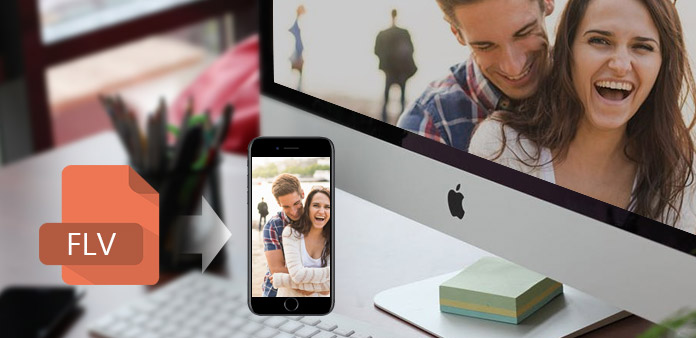
Jaki jest najlepszy sposób na konwersję FLV na iPhone'a? Tipard FLV Converter dla komputerów Mac może przynieść Ci idealną odpowiedź. Zapewnia najlepsze rozwiązanie do konwersji plików FLV na formaty obsługiwane przez telefon iPhone. A potem możesz cieszyć się wideo FLV na iPhone'a w dowolnym miejscu i czasie. Co więcej, możesz wyodrębnić audio z wideo i przekonwertować go do dowolnego formatu audio, jak chcesz. Oto kilka wskazówek, jak przekonwertować FLV na iPhone'a.
Jak korzystać z Tipard FLV Converter na Mac
Załaduj plik wideo
Kliknij dwukrotnie to oprogramowanie konwertera FLV i kliknij przycisk "Dodaj plik", aby dodać plik wideo, który chcesz przekonwertować.

Wybierz format wyjściowy
W zależności od formatów obsługiwanych przez Twoje urządzenia, możesz wybrać format wyjściowy filmu z kolumny "Profil" i ustawić folder docelowy. Możesz także wybrać preferowaną ścieżkę dźwiękową i podtytuł dla swojego wideo.

Ustawienia wideo i audio
Szczegółowe ustawienia wideo i audio są dostępne w tym Mod Converter for Mac do regulacji, takich jak koder wideo, liczba klatek na sekundę, rozdzielczość, szybkość transmisji i koder audio, kanały, prędkość transmisji, częstotliwość próbkowania itd. Jeszcze więcej, możesz wprowadzić własne parametry. Dobrze dopasowany profil można zapisać jako "zdefiniowany przez użytkownika" do późniejszego wykorzystania.

Edytowanie funkcji
Oprócz funkcji konwersji, Tipard FLV na iPhone Converter dla Mac ma również więcej funkcji edycyjnych do użycia. Możesz przyciąć dowolny segment filmu, przyciąć wideo, znak wodny wideo, scalić pliki wideo w jeden i wyświetlić podgląd efektu wideo przed konwersją. Możesz także dostosować efekt wideo na jasność, kontrast i nasycenie.







